Linux下jdk的安装
::: hljs-center
# Linux下jdk的安装
:::
>d 系统环境:centos 7
JDK 版本:jdk 1.8.0_191
>s ## 1.以root用户身份先创建组和用户
新建组
`[root@centos7]# groupadd [-g 1124] hadoopenv`
<span style="color:red">`cat /etc/group`</span>
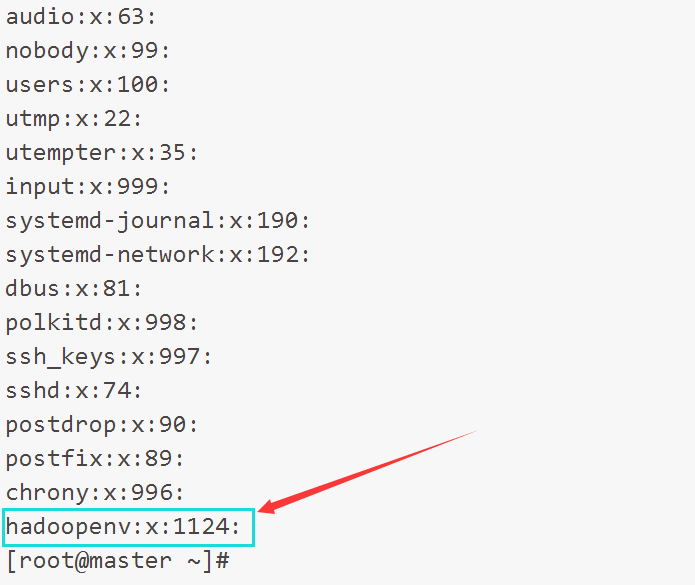
`shell
[root@centos7]# useradd -m [-u 1124] -g hadoopenv liulike`
<span style="color:red">`cat /etc/passwd`</span>
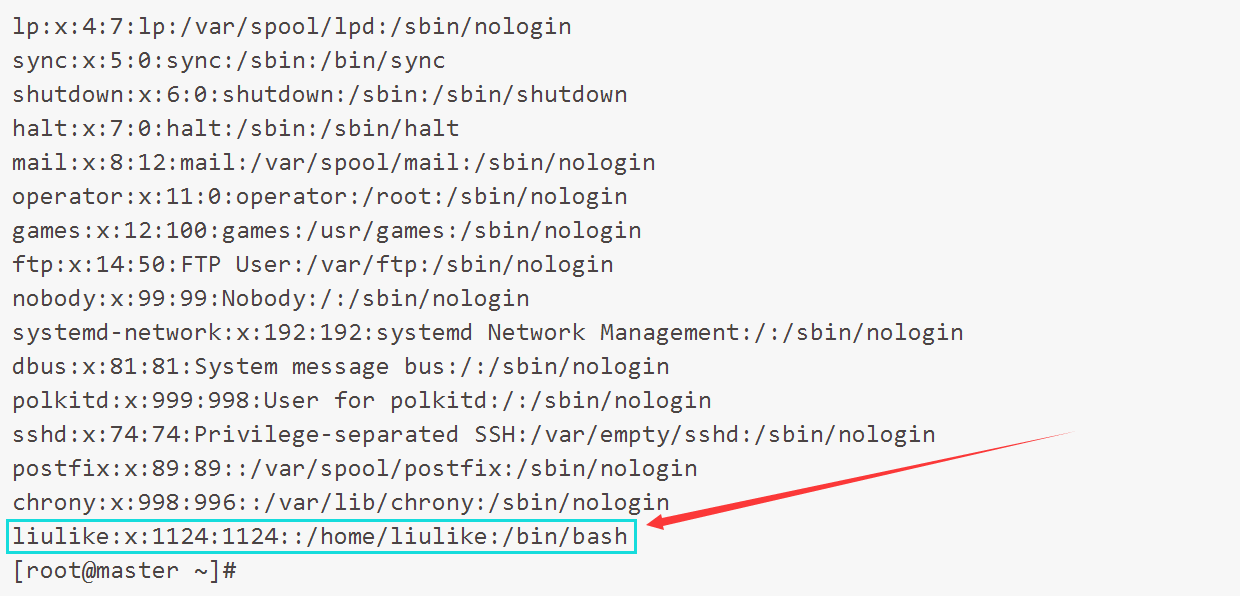
>s ## 2.让刚创建的普通用户liulike拥有超级管理员权限
<span style="color:red">`ll /etc/sudoers`</span>(该文件<span style="color:green">默认权限440</span>)

修改该文件权限并进行内容的修改
```shell
[root@centos7]# chmod 640 /etc/sudoers
```
<span style="color:red">`ll /etc/sudoers`</span>

```shell
[root@centos7]# vi /etc/sudoers
```
<span style="color:red">`liulike ALL=(ALL) NOPASSWD:ALL`</span>
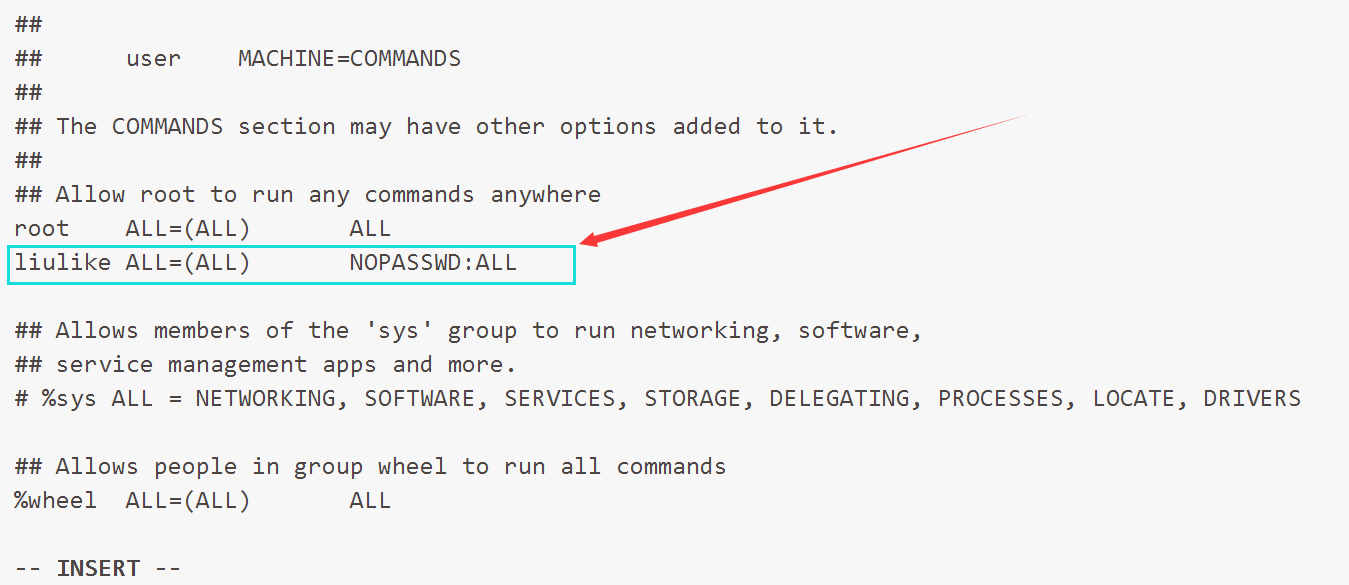
最后将该文件权限改回默认
```shell
[root@centos7]# chmod 440 /etc/sudoers
```

>s ## 3. 下载并解压
以下所有操作都以liulike用户的身份执行,在官网下载所需版本的JDK,这里我下载的版本为jdk 1.8.0_191 ,下载后进行解压(先创建moudle文件夹):
```shell
[root@centos7]# su liulike
[liulike@centos7 ~]$ sudo mkdir -p /opt/moudle
[liulike@centos7 ~]$ sudo tar -zxvf jdk-8u191-linux-x64.tar.gz -C /opt/moudle/
```
>s ## 4. 设置环境变量
```shell
[liulike@centos7 ~]$ sudo vim /etc/profile
```
输入G定位到文件最后,添加如下配置:
```shell
export JAVA_HOME=/opt/moudle/jdk1.8.0_191
export JRE_HOME=${JAVA_HOME}/jre
export CLASSPATH=.:${JAVA_HOME}/lib:${JRE_HOME}/lib
export PATH=${JAVA_HOME}/bin:$PATH
```
执行 <span style="color:red">`source`</span> 命令,使得配置立即生效:
```shell
[liulike@centos7 ~]$ source /etc/profile
```
>s ## 5. 检查是否安装成功
```shell
[liulike@centos7 ~]$ java -version
[liulike@centos7 ~]$ which java
```
显示出对应的版本信息和命令位置则代表安装成功。
```shell
java version "1.8.0_191"
Java(TM) SE Runtime Environment (build 1.8.0_191-b12)
Java HotSpot(TM) 64-Bit Server VM (build 25.191-b12, mixed mode)
/opt/moudle/jdk1.8.0_191/bin/java
```